 Search
Search





下記のような請求書で、会社名や住所などに入力する内容が1行に収まりきらない場合、2行目に折り返して表示されてほしいと思いますよね。
SVFには「リンクフィールド」という機能があり、文字数で自動的に折り返すことができます。また、会社名や建物名の途中など中途半端な場所で改行されてしまうのを避けたるため、デリミターと呼ばれる区切り文字を指定することで意図的に改行を行い、予期しない改行を防ぐことができます。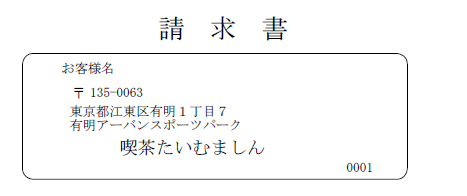
まずはリンクフィールドの設定をします。リンクフィールドについては「備考欄に入力する内容が長い場合に折り返して表示されるようにしたい」参考にして下さい。
今回は”住所1″というフィールドを例に説明します。”住所1″をコピーして下段に1行追加します。
追加した行のフィールド名は”住所2″にします。
“住所1″を選択し、プロパティから”リンク先のフィールド名”で、先ほど貼り付けた”住所2″を選択します。
ここまででリンクフィールドの設定は完了なのですが、この設定だけで印刷を行った場合、データの長さによっては住所や会社名の中途半端な場所で改行が行われる可能性があります。冒頭で紹介したデリミターと呼ばれる区切り文字で意図的に改行させることができます。
ではデリミターの設定をしていきます。デリミターの設定は「SVF環境設定」で行います。
「APPLICATION MENU」画面が起動後「SVF環境設定」にマウスオーバーしてクリックして下さい。
デリミターの設定を「する」、区切り文字を「<>」など区切りたい文字にし、区切り方法を「デリミターを除去し分割」にします。
もちろんカンマやスペース、ハイフンなども区切り文字として指定することも可能ですし複数指定することも可能なので、帳票上で文字として出力したい文字とは別の文字を区切り文字として指定するようにしましょう。
最後に「保存」を忘れずれにクリックしてください。
これでリンクフィールドの設定が完了しました。データファイルとして使用するCSVの改行を行いたい箇所(下記の例では住所と建物名の間)に、上記で設定した区切り文字「<>」を挿入し、テスト印刷を行ってみてください。
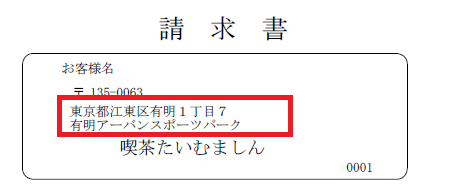 注意点ですが、今回のSVF環境設定はSVFX-Designer環境となりますので、サーバー側のSVF環境設定にも反映するようにして下さい。SVF for Java Printを使用している場合は、SVF for Java Print Ver. 9.2の「3-7-2 動作環境の表示と設定」を、SVF for PDFを使用している場合は、SVF for PDF Ver. 9.2の「3-7-2 動作環境の表示と設定」を参照してください。
注意点ですが、今回のSVF環境設定はSVFX-Designer環境となりますので、サーバー側のSVF環境設定にも反映するようにして下さい。SVF for Java Printを使用している場合は、SVF for Java Print Ver. 9.2の「3-7-2 動作環境の表示と設定」を、SVF for PDFを使用している場合は、SVF for PDF Ver. 9.2の「3-7-2 動作環境の表示と設定」を参照してください。
正しく設計した場合、上記のように住所がデリミター文字の箇所で折り返して印字を行うことができるはずです。
いかがでしたでしょうか?会社名や住所だけでなく備考などでも使えると思いますので、デリミタ分割を上手に利用して帳票設計をしてくださいね。
Related article
Pick up
Ranking
Info